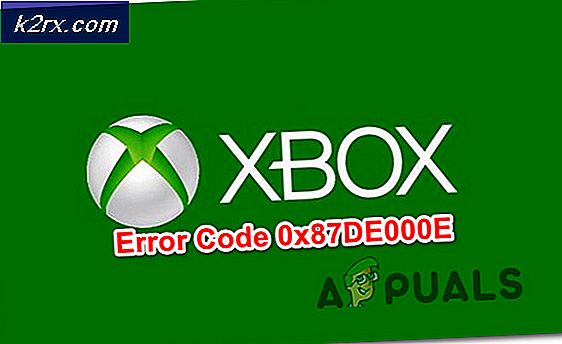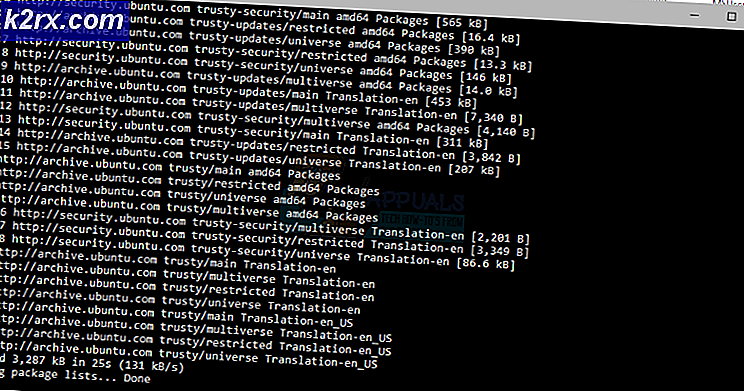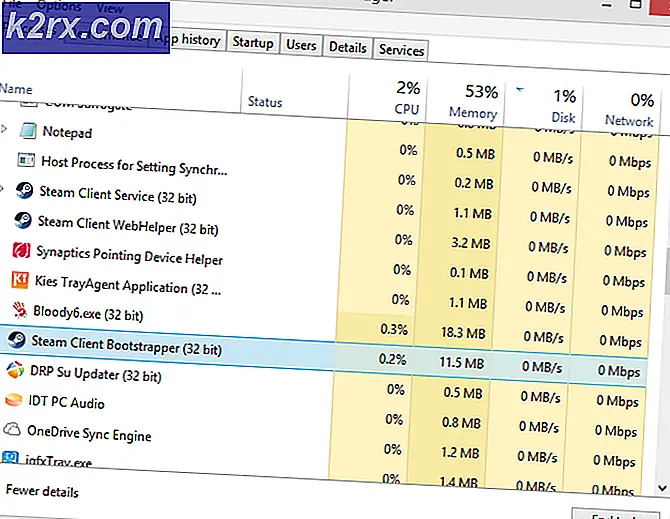Nvvsvc.exe işlemi nedir?
İşlem nvvsvc.exe ile bir takım hatalarla karşılaşıldı. Bazı kullanıcılar daha yeni bir NVIDIA sürücüsüne güncelledikten sonra hatayı fark ettiler, bazıları ise başarısız bir Windows Güncellemesinden sonra aniden karşılaştı.
Nvvsvc.exe ile karşılaşılan hatalardan biri Program diyerek bir ileti içerir: C: \ Windows \ system32 \ nvvsvs.exe. Bu uygulama çalışma zamanını alışılmadık bir şekilde sonlandırmasını istedi. Daha fazla bilgi için lütfen uygulamanın destek ekibine başvurun. önyükleme sırasında, bu yüzden giriş yapmayı engeller. Diğer bazı hatalar arasında güvenli modda önyükleme yapamama ve sonra da Ölümlerin Sürekli Mavi Ekranı yer alır.
Bu hatanın bu ana nedenleri hatalı bir NVIDIA sürücü güncellemesi, C ++ çalışma zamanı kitaplığı veya NVIDIA grafik sürücüsünü yüklerken başarısız bir Windows Güncellemesi ve son olarak da kayıt defteri dosyalarını bozuyor. Bu makalede, nvvsvc.exe ile karşılaşılan tüm hataları nasıl çözeceğinizi size göstereceğiz. Bir önceki çalışma için işe yaramazsa, bir sonraki yöntemi denediğinizden emin olun.
Nvvsvc.exe, NVIDIA Driver Helper Service veya NVIDIA Display Driver Service ile ilişkili bir süreçtir. NVIDIA Kontrol Paneli de bu işleme bağlı ve NVIDIA Denetim Masası'nın hem Denetim Masası hem de Masaüstü Bağlam Menüsünde gösterilmesini durdurdu.
Yöntem 1: NVIDIA Sürücülerini Yeniden Yükleme
En son yüklemeyle ilgili bir sorun olduğunu anlamaya başladığınızda NVIDIA Sürücülerinizi son çalışma sürümüne geri yüklemelisiniz. NVIDIA Sürücülerini nasıl yeniden yükleyeceğiniz aşağıda açıklanmıştır.
- PC'niz için NVIDIA sürücünüzün son çalışma sürümünü buradan indirin. Grafik kartı sürücülerinizi Seçenek 1 altında arayın : Sürücüleri manuel olarak bulun . Grafik kartı tipinizi, işletim sisteminizi ve diğer gerekli bilgileri sağlamanız ve ardından Arama'nın üzerine tıkladıktan sonra, bir sürücüler listesi ve sürümleri ile birlikte verilecek, geri alma işleminiz için en uygun sürümü seçecek ve indirebilirsiniz.
- Ekran Sürücüsü Kaldırma Yardımcı Programını (DDU) kullanarak mevcut ve önceki tüm NVIDIA Grafik sürücülerini ve ilgili yazılımı kaldırın. Bu eylemi güvenli modda yapmanız önerilir.
- İlk adımdan indirdiğiniz sürücüleri yükleyin. Yürütülebilir dosyayı başlatarak yapın ve yükleme sırasında Özel (Gelişmiş) öğesini seçin ve Temiz yükleme gerçekleştir öğesini seçin. Bu, daha önceki yüklemeleri silecek ve en son çalışma sürümünü yükleyecektir.
- Yüklemeyi tamamlamak için bilgisayarınızı yeniden başlatın ve tüm nvvsvc.exe ile ilgili hataların durup durmadığını gözlemleyin.
Yöntem 2: bir sistem geri yükleme gerçekleştirin
Windows Masaüstü'nize erişemiyorsanız, bir sistem geri yüklemesi gerçekleştirdiğinizde, Windows'un bilinen en son çalışan sürümüne dönersiniz. Bu kılavuzda, diğer kullanıcıların şikayet ettiği gibi güvenli modda da erişemeyeceğinizi varsayıyoruz. Yapabiliyorsanız, ilk adımları atlayabilir ve bir sistem geri yüklemesi gerçekleştirebilirsiniz.
PRO TIP: Sorun bilgisayarınız veya dizüstü bilgisayar / dizüstü bilgisayar ile yapılmışsa, depoları tarayabilen ve bozuk ve eksik dosyaları değiştirebilen Reimage Plus Yazılımı'nı kullanmayı denemeniz gerekir. Bu, çoğu durumda, sorunun sistem bozulmasından kaynaklandığı yerlerde çalışır. Reimage Plus'ı tıklayarak buraya tıklayarak indirebilirsiniz.- Bir USB kurtarma sürücüsü veya Sistem Onarım Diski oluşturun ve sisteminizi onunla önyükleyin. Windows 7 için, Başlat> Denetim Masası> Sistem ve Bakım> Yedekle ve Geri Yükle> Sistem onarım diski oluştur seçeneğine giderek Sistem Onarım Disketi oluşturabilirsiniz. Windows 8 veya daha yeni sürümlerde, kurtarmaya nasıl erişileceğine ilişkin bu kılavuzu (Yöntem # 3) izleyin.
- PC'nizi USB ile önyükleyin ve Sistem Geri Yükleme'yi seçin. Geri yükleme istemlerini izleyin ve geri yüklemek için makul bir tarih seçtiğinizden emin olun.
- Geri yükledikten sonra bilgisayarınızı yeniden başlatın ve sorununuzun çözülüp çözülmediğini kontrol edin. Eğer işe yaramadıysa, sonraki yönteme geçin.
Not: Windows 10'un daha fazla seçeneği olduğundan, Sistem Görüntüsü Kurtarma ve Otomatik Onarım gibi diğer seçenekleri denemelisiniz.
Yöntem 3: Kayıt Defteri Yedeklemeyi Geri Yükleme
Üçüncü taraf uygulaması, Windows'u engelleyebilir ve kullanılamaz hale getirebilir. Kayıt defterinizi geri yüklemeyi denemelisiniz. Bu yöntem biraz karmaşıktır ve hatalı Windows yüklemenize başka bir yerden erişmeyi içerir, Windows'tan PC'nizden veya USB kurtarma sürücüsünden farklı bir yükleme yapın.
- Bir USB kurtarma sürücüsü veya Sistem Onarım Diski oluşturun ve sisteminizi onunla önyükleyin. Windows 7 için, Başlat> Denetim Masası> Sistem ve Bakım> Yedekle ve Geri Yükle> Sistem onarım diski oluştur seçeneğine giderek Sistem Onarım Disketi oluşturabilirsiniz. Windows 8 veya daha yeni sürümlerde, kurtarmaya nasıl erişileceğine ilişkin bu kılavuzu (Yöntem # 3) izleyin.
- USB kurtarma sürücüsünü önyükleme sırasında Bilgisayarınızı onarın'ı seçin ve ardından Sorun Giderme> Komut İstemi'ni tıklatın .
- Komut isteminde, yüklemenizi bulun ve bu komutları kullanarak sistem sürücü harfinizi bulun.
diskpart
liste vol
Windows yüklemenizi içeren sürücü harfini not alın ve çıkış yazın . Şimdi sürücü harfini girin, örneğin 'D:' ve Enter'a basın.
- Aşağıdaki kayıt komutlarını kullanarak kayıt defteri yedekleme klasörünün içeriğini kayıt defteri yapılandırma klasörüne kopyalayın: Tümünü yazın ve verilerin üzerine yazmanız istenirse Enter tuşuna basın.
Windows \ System32 \ Config \ RegBack \ * Windows \ System32 \ Config kopyalayın
Ayrıca, komutu girerek nvvsvc.exe dosyasını sildiğinizden emin olun:
del / f C \: windows \ system32 \ nvvsvc.exe
- Komut istemini kapatın ve bilgisayarı yeniden başlatın. Bu sefer, nvvsvc.exe sorunları oluşturmamalı.
Yöntem 4: Windows'u yeniden yükleme
Bu son aşamada, Windows'u yeniden yüklemek son çare. Windows 10'u yüklemek için bu kılavuzu izleyin. İşlem, diğer Windows sürümlerine de oldukça benzer.
PRO TIP: Sorun bilgisayarınız veya dizüstü bilgisayar / dizüstü bilgisayar ile yapılmışsa, depoları tarayabilen ve bozuk ve eksik dosyaları değiştirebilen Reimage Plus Yazılımı'nı kullanmayı denemeniz gerekir. Bu, çoğu durumda, sorunun sistem bozulmasından kaynaklandığı yerlerde çalışır. Reimage Plus'ı tıklayarak buraya tıklayarak indirebilirsiniz.